Проблемы с модулем Wi-Fi у большинства айфонов 4-й серии врожденные , телефон оснащен либо просто ненадежным, либо и вовсе бракованным железом. В большинстве случаев модуль либо перегревается, либо его проблема кроется на уровне прошивки.
Однако в версиях 7.1 яблочного ПО причиной багов на 100% является железо. Если вы с этим уже столкнулись, то, скорее всего, уже спрашивали у Google, что же случилось. Как правило, интернет подсказывает единственное решение , нести в сервисный центр. Но практика показывает, что к таким радикальным методам не стоит прибегать сразу.
Ремонт модуля с помощью фена
Решение проблемы, как это часто бывает, подсказали пользователи видео-хостинга YouTube. Если вы достаточно лояльно относитесь к возможным последствиям , смотрите сразу.
Если у вас нет желания смотреть, тогда поясняем. Два способа, описанных в видео, помогают вправить мозги железу вашего айфона. Ищем в доме фен. Нашли? Включаем и устраиваем подопытному 4s прогревание. Отличаются способы тем, что в первом случае нам не нужно разбирать телефон (срок жизни после лечения от одного до трех месяцев), во втором случае мы разбираем айфон и прогреваем именно модуль (срок жизни после лечения гораздо дольше трех месяцев).
Главное в этом процессе не перестараться. Усердие , это, конечно, похвально, но превысив критическую температуру, мы можем уверенно нести наш 4-й айфон в ремонт. А он может выйти еще дороже, чем мог бы быть.
После прогрева даем телефону остыть до нормальной температуры и включаем его, проверяя наш результат. Как в вашем случае? Сработало? У ребят на видео все получилось, поэтому способ имеет место быть.
Жесткая перезагрузка (Hard Reset)
Если температурные эксперименты вам не помогли, и Wi-Fi до сих пор не работает, начинаем издеваться над программной частью гаджета. Самое простое, что можно с ним сделать , перезагрузить железо. Метод включить/выключить сам iPhone 4s тут не поможет. Нажимаем одновременно кнопку Домой (внизу под экраном, она там одна) и кнопку выключения (на верхнем торце корпуса) и держим их 4-5 секунд. Потух? Все нормально, включаем, проверяем.
Второй способ Hard Reset’,а , через приложение iTunes. Подключаем айфон к компьютеру. iTunes встретит нас сообщением о том, что обнаружено новое устройство. В этом же окне можно узнать версию его прошивки и найти кнопку Восстановить и обновить (Restore and update). Нажимаем. Ждем. Не помогло? Идем дальше.
А если прошивка?
Некоторые пользователи отмечают, что Wi-Fi перестал работать после перехода на iOS 7. Тогда, скорее всего, в сервисник идти не придется вообще, но и от обновы придется отказаться.
Предупреждение! Прежде чем использовать описанный ниже метод , сделайте бэкап личных данных из телефона.
Сделали? Дальше , проще. Лезем в настройки. Находим меню Сброс и выбираем Сбросить все настройки. iPhone восстановится до заводского состояния. Как это сделать , показано на скриншотах ниже.
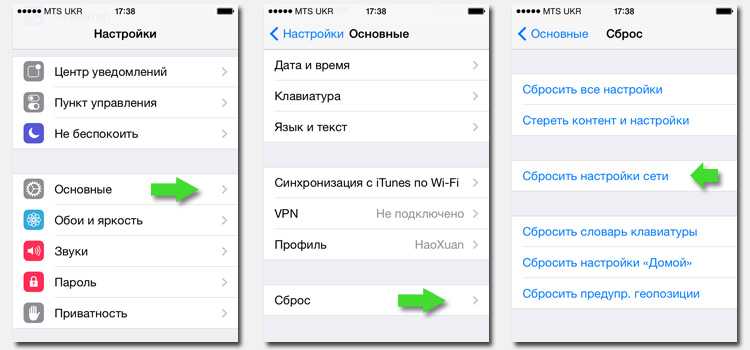
Сброс настроек 4-го айфона
Если же ни один из описанных способов реанимации не решил проблему подключения iPhone 4s к Wi-Fi сети, выхода нет , придется нести его в сервисный центр. Однако можете утешить себя мыслью о том, что вы сделали все, что могли.